Les applications Android à venir sur les Chromebooks pourraient très bien être le moment décisif pour la plate-forme Chrome OS de Google. Dans notre utilisation des applications Android sur Chromebook, nous avons constaté que les fonctionnalités du Chromebook se sont multipliées d'innombrables. Cependant, il y a un problème, c'est que de nombreuses applications sur le Play Store ne sont pas compatibles avec le Chromebook. Par exemple, des applications comme WhatsApp, Instagram, Uber, Inbox by Gmail, Chromecast, PayPal et plus sont incompatibles pour diverses raisons comme le fait que Play Store traite le Chromebook comme une tablette Android 6.0, le manque de GPS sur les Chromebooks, etc..
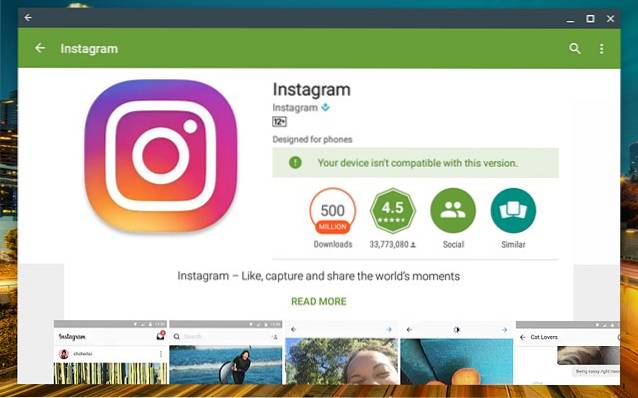
Heureusement, vous pouvez toujours charger les applications Android via des fichiers APK, mais Chromebook ne prend pas en charge ces fichiers de manière native. La bonne nouvelle est qu'il existe un moyen d'installer des fichiers APK sur Chromebook et c'est ce que nous allons vous dire. Alors, sans plus tarder, passons à autre chose, allons-nous?
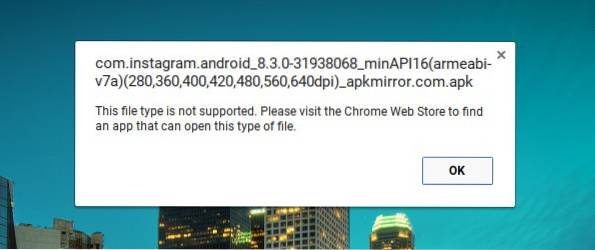
Noter: Pour installer des APK, vous devrez activer «Sources inconnues» et l'option n'est disponible que sur les Chromebooks avec le mode développeur activé. Pour ce faire, consultez notre article détaillé sur la façon d'activer le mode développeur sur Chromebook.
Le Play Store est disponible sur la mise à jour Chrome OS 53 via le canal développeur et n'est disponible que pour Chromebook Flip, dès maintenant. Donc, avant d'essayer d'installer des fichiers APK, consultez notre article sur la façon d'obtenir le Play Store. Si vous disposez de la version de Chrome OS mentionnée ci-dessus, voici les étapes pour installer les fichiers APK sur Chromebook:
1. Tout d'abord, vous aurez besoin une application Android de gestionnaire de fichiers depuis le Play Store. Alors, ouvrez Play Store et installez le gestionnaire de fichiers de votre choix. Nous avons utilisé Solid Explorer dans notre test.
2. Puis, télécharger l'APK les fichiers des applications que vous souhaitez installer à partir de APKMirror.com. En attendant, allez à Paramètres de Chrome OS et cliquez sur "Paramètres de l'application"Dans la section Applications Android.
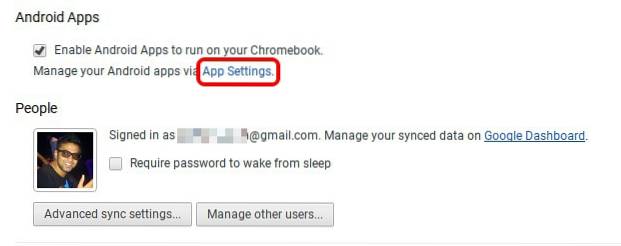
3. La page Paramètres de type Android devrait s'ouvrir. Ici, allez à Sécurité et activer "Sources inconnues".
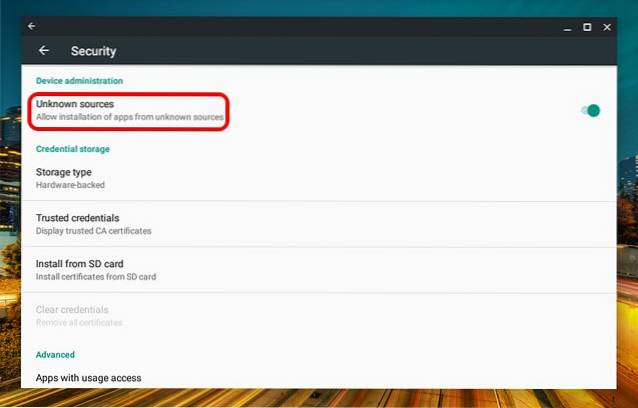
4. Une fois le fichier APK téléchargé, ouvrez l'application du gestionnaire de fichiers et allez au Téléchargements dossier. Ici, ouvrez le fichier APK et vous devriez voir l'interface d'installation d'application habituelle d'Android. Presse "Installer".
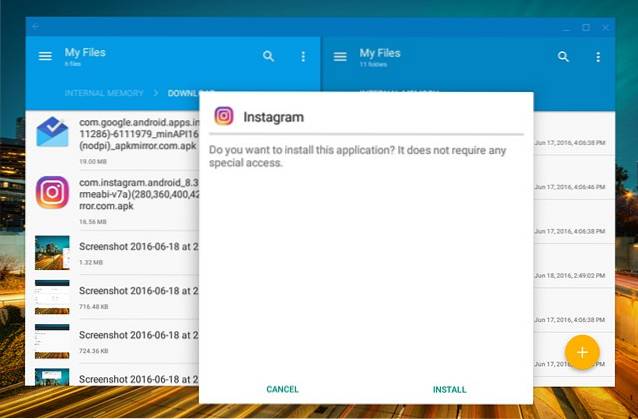
5. L'installation de l'application peut prendre un peu plus de temps que d'habitude, mais la bonne nouvelle est que tous les APK que nous avons essayé d'installer se sont installés sans problème. Une fois l'application installée, appuyez sur «Ouvrir» pour commencer à utiliser l'application.
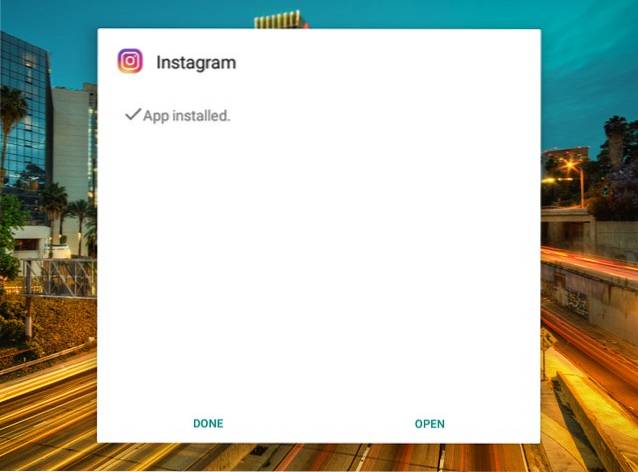
Noter: Bien que la plupart des applications s'installent via la route des fichiers APK, elles ne fonctionnent pas toutes. Par exemple, Instagram fonctionne bien mais des applications comme Uber, qui nécessitent des services de localisation ne fonctionnent pas.
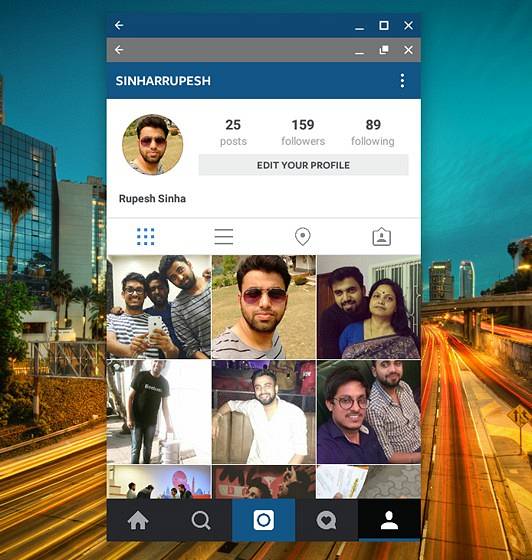
VOIR AUSSI: Comment installer des applications Android non disponibles dans votre pays
Utilisez des applications Android incompatibles sur le Play Store
Eh bien, c'était assez facile, non? Donc, en gros, vous pouvez désormais installer facilement des applications incompatibles avec le Chromebook sur le Play Store. Alors, installez facilement vos applications Android préférées sur votre Chromebook et faites-nous part de votre expérience. Écoutez dans la section des commentaires ci-dessous et restez à l'écoute pour plus d'articles liés aux applications Android sur Chromebook, au fur et à mesure que nous en découvrons plus.
 Gadgetshowto
Gadgetshowto



